Win10怎么禁用ie浏览器?Win10系统禁用ie的方法!
时间:2017-04-06 来源:互联网 浏览量:345
在Win10系统中,该如何将ie浏览器禁用掉呢?尽管在Win10系统中Edge已经成为老大,但是有些时候IE浏览器还是会不自觉的跳出来的现象。今天系统粉小编将给代价分享下禁用IE浏览器的设置方法。
Win10系统禁用ie的方法:
1、同时按下【Windows + X】快捷键呼出超级菜单,点击【程序和功能】;
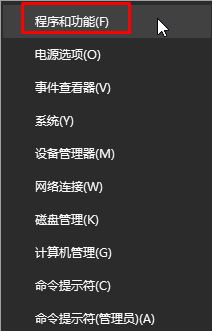
2、点击左侧的【启用或关闭 Windows 功能】;
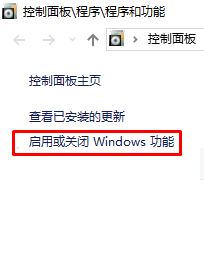
3、在【启用或关闭Windows 功能】框中将【Internet Explorer 11】选项的勾去掉,在弹出的提示框中点击【是】;
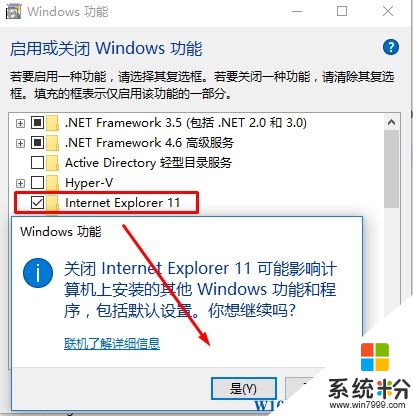
4、点击【确定】按钮后系统便会开始禁用IE浏览器了,完成后会提示我们重启电脑。
以上就是Win10系统禁用ie的方法!
相关文章:
win10自带浏览器怎么设置主页?Edge浏览器设置主页的方法!
Win10系统Edge如何阻止弹出广告?阻止microsoft edge弹出广告的方法!
Win10系统edge浏览器如何删除缓存?
我要分享:
相关教程
- ·Win10系统IE浏览器如何启用或禁用Falsh Player?
- ·Win10如何关闭IE浏览器 Win10禁用IE浏览器的方法有哪些
- ·win10系统下怎么找到IE浏览器,win10 IE浏览器的怎么使用
- ·win10用ie浏览器 Win10如何打开IE浏览器
- ·Win10系统IE禁止用户禁用或启用加载项方法
- ·Win10系统怎么卸载IE浏览器?Win10关闭IE浏览器的方法
- ·桌面文件放在d盘 Win10系统电脑怎么将所有桌面文件都保存到D盘
- ·管理员账户怎么登陆 Win10系统如何登录管理员账户
- ·电脑盖上后黑屏不能唤醒怎么办 win10黑屏睡眠后无法唤醒怎么办
- ·电脑上如何查看显卡配置 win10怎么查看电脑显卡配置
win10系统教程推荐
- 1 电脑快捷搜索键是哪个 win10搜索功能的快捷键是什么
- 2 win10系统老是卡死 win10电脑突然卡死怎么办
- 3 w10怎么进入bios界面快捷键 开机按什么键可以进入win10的bios
- 4电脑桌面图标变大怎么恢复正常 WIN10桌面图标突然变大了怎么办
- 5电脑简繁体转换快捷键 Win10自带输入法简繁体切换快捷键修改方法
- 6电脑怎么修复dns Win10 DNS设置异常怎么修复
- 7windows10激活wifi Win10如何连接wifi上网
- 8windows10儿童模式 Win10电脑的儿童模式设置步骤
- 9电脑定时开关机在哪里取消 win10怎么取消定时关机
- 10可以放在电脑桌面的备忘录 win10如何在桌面上放置备忘录
win10系统热门教程
- 1 Win10系统使用代理后应用商店及应用无法联网或闪退解决方法
- 2 win10系统驱动更新超时怎么办|win10驱动安装超时怎么办
- 3 win10 蓝屏 critical process died 的解决方法
- 4Win10 预览版14271任务栏带箭头的白框怎么消除?解决方法
- 5win10系统玩lol fps很低怎么办,win10系统玩lol fps低的解决方法
- 6华硕笔记本Win10改Win7系统BIOS设置及U盘启动方法
- 7Win10系统休眠怎么关闭?一个命令彻底关闭休眠功能
- 8win10如何启用Windows Defender广告拦截功能 win10启用Windows Defender广告拦截功能的方法
- 9Win10 11082版复制粘贴的进度窗口没了怎么办?
- 10win10音量图标无法开启怎么修复【图文】
最新win10教程
- 1 桌面文件放在d盘 Win10系统电脑怎么将所有桌面文件都保存到D盘
- 2 管理员账户怎么登陆 Win10系统如何登录管理员账户
- 3 电脑盖上后黑屏不能唤醒怎么办 win10黑屏睡眠后无法唤醒怎么办
- 4电脑上如何查看显卡配置 win10怎么查看电脑显卡配置
- 5电脑的网络在哪里打开 Win10网络发现设置在哪里
- 6怎么卸载电脑上的五笔输入法 Win10怎么关闭五笔输入法
- 7苹果笔记本做了win10系统,怎样恢复原系统 苹果电脑装了windows系统怎么办
- 8电脑快捷搜索键是哪个 win10搜索功能的快捷键是什么
- 9win10 锁屏 壁纸 win10锁屏壁纸设置技巧
- 10win10系统老是卡死 win10电脑突然卡死怎么办
